Oszczędzająca czas wiedza dotycząca oprogramowania i sprzętu, która pomaga 200 mln użytkowników rocznie. Poprowadzi Cię z poradami, wiadomościami i wskazówkami, aby ulepszyć swoje życie technologiczne.
Komfortowy schowek
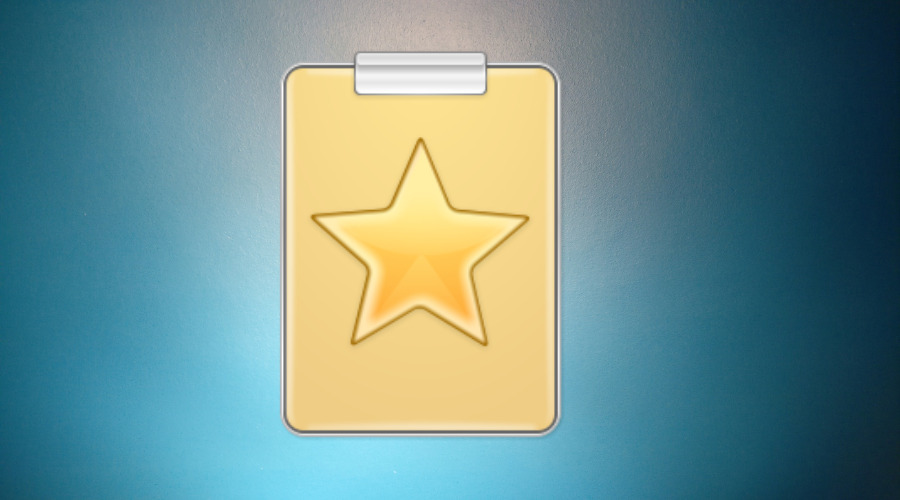
Comfort Clipboard to niezwykle poręczne oprogramowanie, dzięki któremu przycięte dane są zawsze gotowe do użycia.
Ma wiele funkcji, których nie ma inne oprogramowanie do schowka, w szczególności funkcja „autozapisu”, która jest bardzo pomocna w przypadku wyłączasz komputer i potrzebujesz przyciętych danych z ostatniej sesji po restarcie – możesz je znaleźć w program.
W wersji Pro jest wiele przydatnych opcji: szyfrowanie danych, ukrywanie obciętych haseł, przypisywanie skrótów klawiszowych, edytowanie fragmentów tekstu i wiele innych.
Polecamy to narzędzie nie tylko ze względu na jego atrakcyjną cenę i funkcje, ale także ze względu na jego wersję próbną, wysoki poziom bezpieczeństwa i kompatybilność ze wszystkimi wersjami systemu Windows.
Comfort Software oferuje również świetną klawiaturę ekranową, której można z łatwością używać na każdym komputerze PC lub laptopie z systemem Windows 10.
Kolejnym świetnym narzędziem jest Comfort Keys Pro, które pozwala dostosować funkcje przycisków na klawiaturze. Polecamy je sprawdzić.

Komfortowy schowek Pro
Najlepszy menedżer schowka do przechowywania danych w porządku i zawsze gotowy do użycia. Spróbuj teraz!
Odwiedź stronę
ClipboardFusion
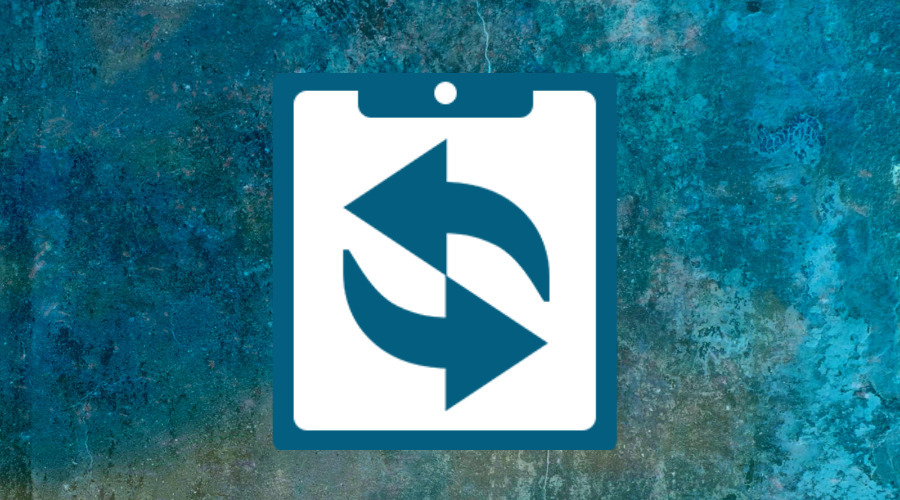
Ta funkcja jest niezwykle przydatna, jeśli kopiujesz tekst z jednej aplikacji do drugiej, ponieważ usuwa formatowanie, odstępy i znaczniki HTML, pozostawiając tylko tekst.
ClipboardFusion jest również wyposażony w funkcję zamiany tekstu, która pozwala łatwo znaleźć i zastąpić wszystkie wystąpienia określonego ciągu tekstowego w menedżerze schowka.
Aby przyspieszyć pracę, to narzędzie obsługuje szeroką gamę skrótów klawiszowych, dzięki czemu możesz łatwo przeglądać tekst lub włączać synchronizację za pomocą jednego klawisza skrótu.
Dzięki funkcji podglądu schowka możesz łatwo zobaczyć podgląd dowolnego obrazu skopiowanego do schowka.
Oprócz obrazów ta funkcja działa również z kodami kolorów HTML, więc jeśli jesteś projektantem stron internetowych, prawdopodobnie spodoba ci się ta funkcja.
Warto również wspomnieć, że ClipboardFusion w pełni obsługuje makra i możesz tworzyć wszelkiego rodzaju makra za pomocą C#.
Ten menedżer schowka obsługuje również synchronizację schowka, jednak jest to funkcja premium, która wymaga zakupu licencji.
Po zakupie licencji możesz bezproblemowo zsynchronizować wszystkie wpisy w schowku z innymi komputerami, a nawet urządzeniami mobilnymi.
ClipboardFusion to prosty menedżer schowka z pewnymi zaawansowanymi funkcjami. Jedną z cech, która odróżnia tę aplikację od innych, jest jej zdolność do czyszczenia tekstu.

ClipboardFusion
Szorowanie tekstu, zastępowanie tekstu, skróty klawiszowe to tylko niektóre z niesamowitych funkcji tego narzędzia. Zdobądź to teraz!
ClipCube
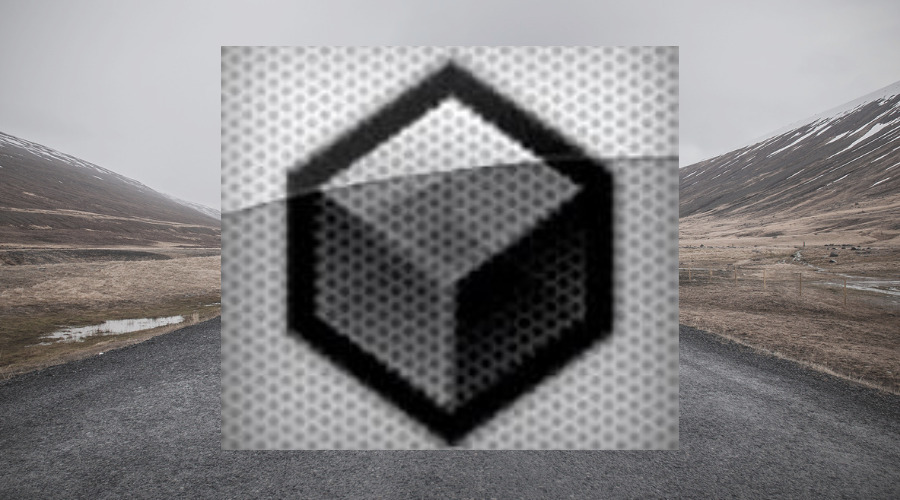
Kolejnym darmowym i lekkim menedżerem schowka na naszej liście jest ClipCube.
To narzędzie ma atrakcyjny wizualnie interfejs, a oprócz tego, że jest menedżerem schowka, działa również jako aplikacja do robienia notatek.
Uruchom skanowanie systemu, aby wykryć potencjalne błędy

Pobierz Restoro
Narzędzie do naprawy komputera

Kliknij Rozpocznij skanowanie aby znaleźć problemy z systemem Windows.

Kliknij Naprawić wszystko rozwiązać problemy z opatentowanymi technologiami.
Uruchom skanowanie komputera za pomocą narzędzia Restoro Repair Tool, aby znaleźć błędy powodujące problemy z bezpieczeństwem i spowolnienia. Po zakończeniu skanowania proces naprawy zastąpi uszkodzone pliki świeżymi plikami i składnikami systemu Windows.
Jest to prosta i szybka aplikacja, która pozwala na łatwą edycję poprzednich wpisów w celu wprowadzenia niezbędnych zmian.
Trzeba wspomnieć, że ClipCube to prosta aplikacja z prostym interfejsem użytkownika, a naszym jedynym zarzutem jest brak funkcji wyszukiwania w oknie Wklejanie bezpośrednie.
Ta aplikacja może nie być tak złożona, jak poprzednie na naszej liście, ale nadal wykonuje świetną robotę.
⇒ Pobierz ClipCube
Etervane Echo

Ethervane Echo jest jednym ze starszych menedżerów schowka i jako taki brakuje mu niektórych funkcji, które mają inne wpisy na naszej liście.
Co najważniejsze, w tym narzędziu brakuje funkcji szybkiego wklejania, która umożliwia łatwe przeszukiwanie historii schowka.
Kolejnym ograniczeniem tego oprogramowania jest brak obsługi danych nietekstowych, co oznacza, że nie będzie można przechowywać żadnych obrazów.
Warto wspomnieć, że Ethervane Echo jest wyposażony w szybkie wyszukiwanie, które pozwala łatwo przeszukiwać historię schowka.
Ponadto to narzędzie jest wyposażone w zaawansowane filtry, dzięki czemu możesz sortować historię schowka według czasu, a nawet według używanych aplikacji, aby uporządkować schowek.
Ethervane Echo nie było aktualizowane od jakiegoś czasu, a ponieważ brakuje w nim niektórych głównych funkcji, może nie być najlepszym menedżerem schowka, ale jeśli szukasz menedżera schowka z zaawansowanym filtrowaniem i prostą funkcjonalnością, Ethervane Echo może być idealny do ty.
⇒ Zdobądź Ethervane Echo
Zmiennokształtny
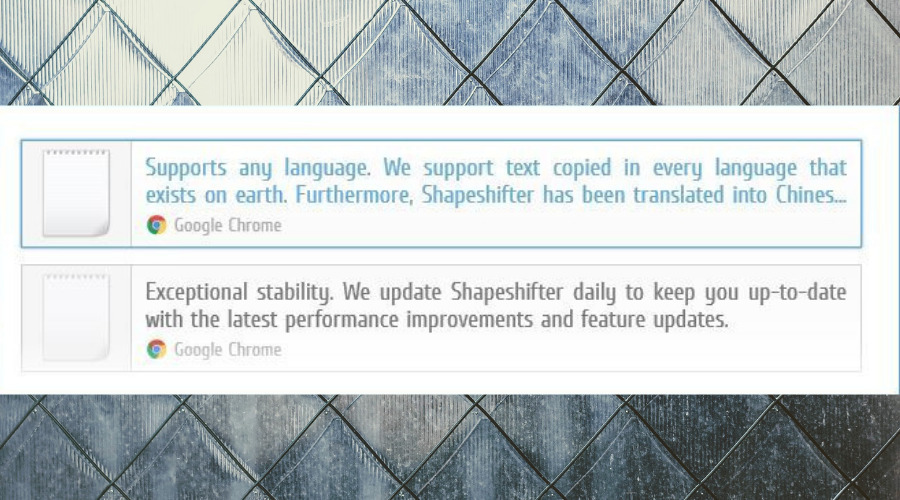
ShapeShifter jest również nazywany rozszerzeniem schowka, a nie menedżerem schowka, ponieważ po prostu zwiększa funkcjonalność schowka.
W przeciwieństwie do innych menedżerów schowka, ten nie wymaga używania żadnych nowych skrótów i możesz wykonać wszystko, co musisz zrobić, używając skrótu Ctrl + C i Ctrl + V.
Warto również wspomnieć, że ShapeShifter obsługuje szeroki zakres danych, w tym tekst, HTML, filmy, zdjęcia, a nawet pliki, w przeciwieństwie do niektórych innych menedżerów schowka na naszej liście.
Aby skopiować i wkleić dane za pomocą tego narzędzia, wystarczy nacisnąć i przytrzymać przez chwilę skrót Ctrl + V, a zobaczysz dostępną historię schowka. Aby wkleić dane, wystarczy wybrać dowolne dane z historii i zwolnić klawisze Ctrl + V.
Cały proces jest uproszczony, więc wydaje się dość naturalny, ponieważ nie musisz używać żadnych nowych skrótów.
Ponadto możesz wkleić dane, wybierając wpisy historii z ikony na pasku zadań. Ta metoda wydaje się nieco nieefektywna i zakładamy, że większość użytkowników będzie nadal używać klawiszy skrótów.
Chociaż ShapeShifter jest innowacyjnym narzędziem, nie posiada funkcji wyszukiwania, co naszym zdaniem jest poważną wadą.
Na szczęście zespół programistów ciężko pracuje nad tym narzędziem, więc możemy zobaczyć tę funkcję dodaną w jednej z nadchodzących wersji.
⇒ Zdobądź zmiennokształtną
Jeśli szukasz potężnego menedżera schowka, nasza lista tutaj powinna się przydać.
Jeśli masz inne sugestie lub zalecenia, daj nam znać w sekcji komentarzy poniżej.
© Copyright Windows Raport 2021. Nie jest powiązany z Microsoft
